Objetivo: mostrar como criar um funil e uma sequência de e-mails dentro do leadlovers.
Para que serve: Para quem busca iniciar campanhas de e-mail marketing, através do disparo de e-mails criados dentro de um funil de vendas, à uma base de leads importada ou convertida, a automação de envio de e-mails e segmentação de leads pode ser realizada de maneira intuitiva e flexível, conforme demanda a sua estratégia. É possível criar quantos funis e sequências você desejar em sua máquina. Sinta-se livre para criar seu fluxo de e-mails!
Requisito(s) obrigatório(s):
1. Para criar o funil e a sequência, é necessário que você tenha uma máquina criada.
A primeira coisa que você precisa saber é: A Sequência de E-mails é uma das funções de disparo/envio de e-mails. É aqui que você irá construir seu autoresponder para relacionamento, vendas, pós venda, entre outros tipos de comunicação que desejar.
Segunda coisa: Se você ainda não tem nenhum um funil na sua máquina, saiba como criar um funil e sequência de e-mails
Acessando a aba Sequência de E-mails
Um clique sobre este botão te levará direto para máquina.
Elementos do funil
A área marcada na figura abaixo mostra o que chamamos de: FUNIL.
E, dentro do funil, está contida a Sequência de E-mails.
Se estiver se perguntando quantos funis pode ter, a resposta é: Quantos você desejar.
Dentro da máquina clique em Sequência de E-mails.
Nº 3.1 Detalhamento dos Elementos do funil
![]() Adicionar e-mail: Cria um novo e-mail na sequência
Adicionar e-mail: Cria um novo e-mail na sequência
![]() Atualizar: Recarrega os e-mails da sequência atualizando as informações.
Atualizar: Recarrega os e-mails da sequência atualizando as informações.
![]() Testar a sequência: Faz um disparo TESTE de todos os e-mails. O envio não necessariamente vai seguir a ordem dos emails.
Testar a sequência: Faz um disparo TESTE de todos os e-mails. O envio não necessariamente vai seguir a ordem dos emails.
![]() Desabilitar todos os e-mails deste funil: Desativa de uma só vez todos os emails. Emails inativos não são disparados.
Desabilitar todos os e-mails deste funil: Desativa de uma só vez todos os emails. Emails inativos não são disparados.
![]() Habilitar todos os e-mails deste funil:Ativa de uma só vez todos os emails. Emails ativos serão disparados conforme envio programado.
Habilitar todos os e-mails deste funil:Ativa de uma só vez todos os emails. Emails ativos serão disparados conforme envio programado.
![]() Funil de Duplo Optin: Indica que este NÃO é um funil de double optin. Saiba mais sobre Double Optin: vídeo 1, vídeo 2 e vídeo 3
Funil de Duplo Optin: Indica que este NÃO é um funil de double optin. Saiba mais sobre Double Optin: vídeo 1, vídeo 2 e vídeo 3
![]() Funil de Duplo Optin: Indica que este É um funil double optin. Leads neste funil não recebem Broadcast de Máquina. Saiba mais sobre Double Optin: vídeo 1, vídeo 2 e vídeo 3
Funil de Duplo Optin: Indica que este É um funil double optin. Leads neste funil não recebem Broadcast de Máquina. Saiba mais sobre Double Optin: vídeo 1, vídeo 2 e vídeo 3
![]() Excluir o funil: Remove o funil e todos os emails da sequência. Os leads não são removidos, vão ficar “Sem funil” na sua lista de leads da máquina.
Excluir o funil: Remove o funil e todos os emails da sequência. Os leads não são removidos, vão ficar “Sem funil” na sua lista de leads da máquina.
![]() Modo de visualização: Modo padrão de visualização dos emails da sequência.
Modo de visualização: Modo padrão de visualização dos emails da sequência.
![]() Modo de visualização: Modo estendido de visualização dos emails da sequência. Este modo mostra mais detalhes dos envios dos emails.
Modo de visualização: Modo estendido de visualização dos emails da sequência. Este modo mostra mais detalhes dos envios dos emails.
![]() Gráfico deste funil: Ilustra os detalhes de envio dos emails dessa sequência. Envios, aberturas, Cliques, etc.
Gráfico deste funil: Ilustra os detalhes de envio dos emails dessa sequência. Envios, aberturas, Cliques, etc.
Sequência de e-mails
É possível programar o horário do envio, o dia da semana, e também determinado tempo após o envio anterior.
Veja na prática como criar um funil e montar uma sequência de e-mails
Níveis de uma sequência
Cada e-mail dentro do seu funil está dividido em níveis da sequência.
O email um é o nível #1. O email dois é o nível #2. O email três é o nível #3 e assim por diante.
Os leads se posicionam nesses níveis conforme vão avançando na sua sequência.
O final do funil sempre será o último nível da sequência.
Nº 10 Modo extendido de visualização (confira abaixo)
Nº 11 Dashboard, Gráfico baseado nos envios.
Modos de visualização da sequência
O modo de visualização padrão mostra informações reduzidas sobre cada email da sequência.
O modo de visualização estendido mostra mais detalhes e métricas dos envios de cada email.
Modo padrão
Nº 1 Quantidade de leads neste nível, a espera do envio deste email.
Nº 2 Número total de envios deste email. (Obs: Este item costuma ser confundido com a quantidade de leads que receberam o email. É o número de vezes que o email foi disparado).
Nº 3 Número de leads que abriram este email.
Nº 4 Número de leads que clicaram em algum link fornecido no corpo do email.
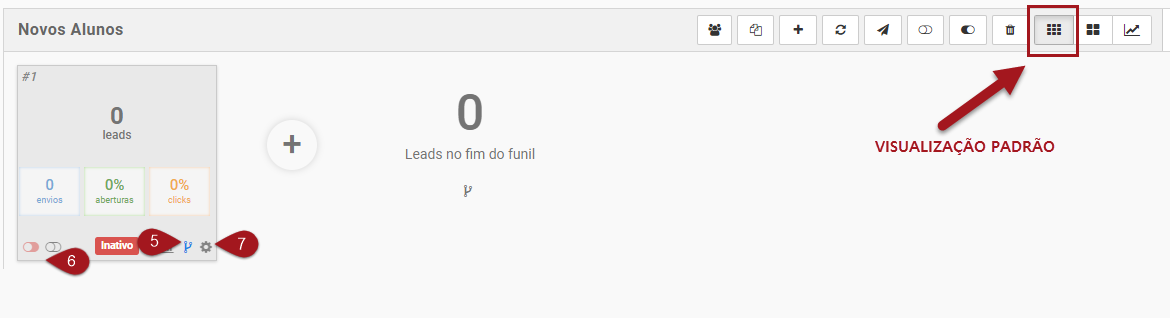
Nº 5 Configuração de Gatilhos de email para movimentação de leads.
Nº 6 Desativar o envio |Ativar o envio deste email.
Nº 7 O item ferramentas, te permite:
– Editar o email (mudar conteúdo, título, programar envio, etc);
– Remover apenas este email da sequência (Apenas o email é apagado. Os leads vão continuar no mesmo lugar);
– Configurações essa opção é um atalho que levará a configuração básicas do envio (contas de email para disparo, titulo, extensão do titulo…)
– Preview com essa opção você consegue pre visualizar o email.
– Duplicar vai criar outro email igual a ele no próximo nível da sequência;
– Clicks essa opção é um atalho que tratá as informações de clicks dos emails.
– Rel. Entregabilidade essa opção é um atalho para realizar o teste de entregabilidade no email.
– Testar Envio vai enviar pra o email que você escolher este email em forma de teste, tags do lead não funcionam em envio de teste;
– Gatilhos vai exibir a caixa de configuração de gatilhos de email (Mesma coisa do item Nº5);
Modo estendido
Nº 1 Número total de envios deste email. (Obs: Este item costuma ser confundido com a quantidade de leads que receberam o email. É o número de vezes que o email foi disparado).
Nº 2 Quantidade de leads neste nível, a espera do envio deste email.
Nº 3 Número de leads que abriram este email.
Nº 4 Número de leads que clicaram em algum link fornecido no corpo do email.
Nº 5 Número de leads que se descadastraram de sua lista por este email.
Nº 6 Número de erros de leads com erro no momento da entrega do email. Um lead com erro não é mais um lead ativo, ele muda de status.
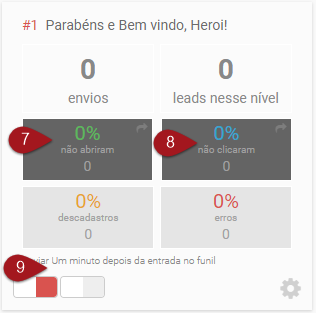
Nº 7 Número de leads que não abriram este email. É necessário clicar na seta indicada para virar o card de abriram para não abriram e vice-versa.
Nº 8 Número de leads que não clicaram em algum link fornecido no corpo do email. É necessário clicar na seta indicada para virar o card de clicaram para não clicaram e vice-versa.
Nº 9 Indica que o email está ativo |inativo para envio. (verde ativo | vermelho inativo)
OBS: Para visualizar a métrica de quem “não abriu/clicou” é preciso clicar nessa setinha
É isso, terminamos por aqui!
com amor
equipe leadlovers™
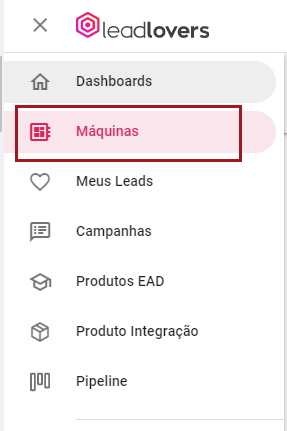
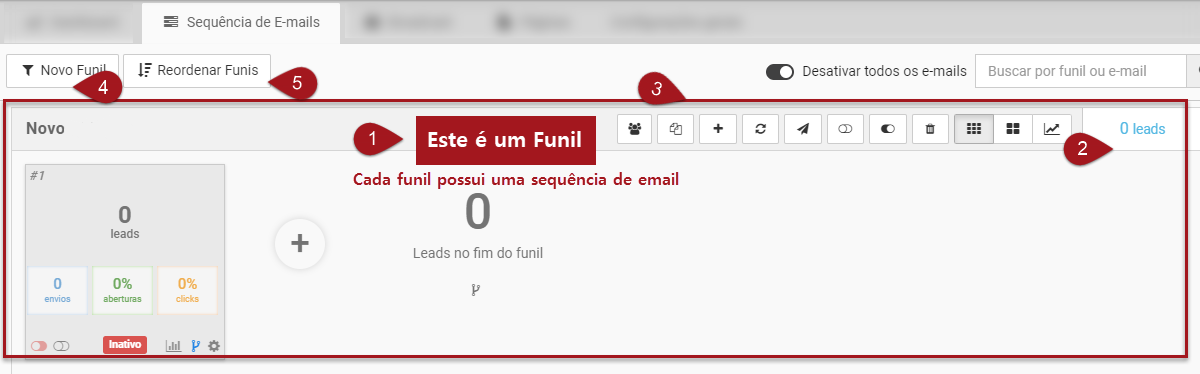

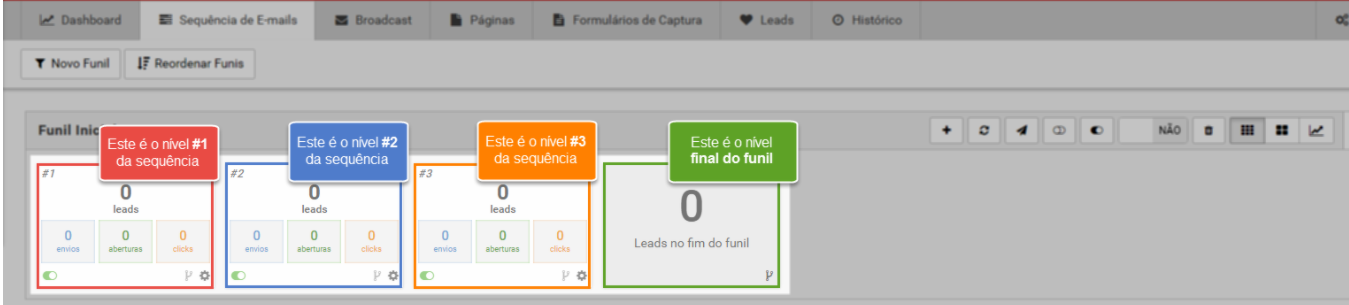

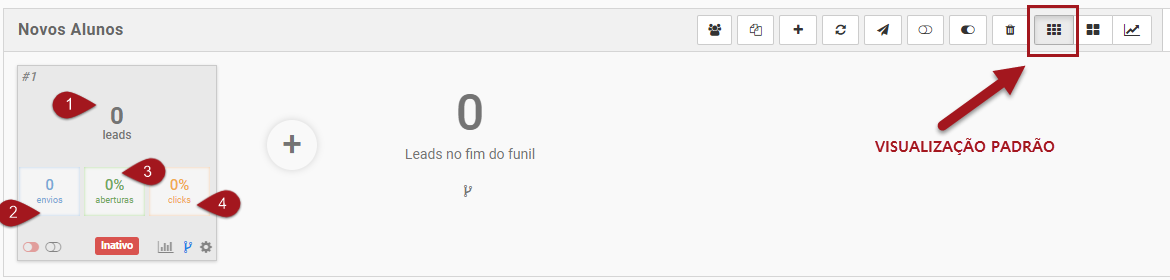
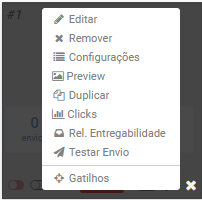
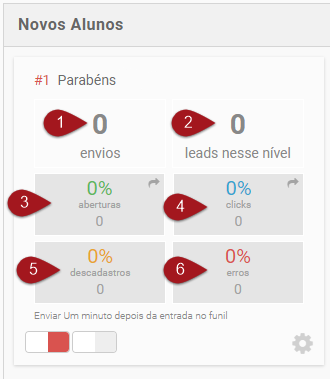
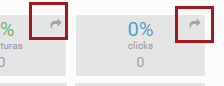
No comment yet, add your voice below!